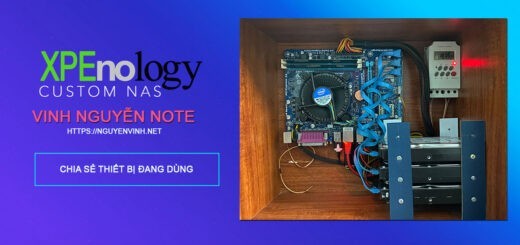Sau khi mày mò mã nguồn html của trang quản lý Synology NAS (DSM), mình có mò ra vị trí của các file icon (biểu tượng) hiện trong trình duyệt web. Mình có tiến hành thay đổi thử và thành công… Note này mình sẽ hướng dẫn cách thay đổi nó. Mục đích chỉ vui vẻ và cá nhân hóa  .
.
- Bạn xem qua bài viết Synology NAS – Hướng dẫn cài File browser (Docker). Vì mình sẽ thực hiện qua ứng dụng File browser trên Docker.
- Áp dụng cho DSM 6, DSM 7 và các thiết bị XPEnology.
Bước 1. Tạo icon của bạn.
- Bạn cần tạo các icon có đuôi .png gồm các kích thước (px): 16×16, 32×32, 48×48, 64×64, 96×96. Đặt tên lần lượt:
- icon_dsm_16.png
- icon_dsm_32.png
- icon_dsm_48.png
- icon_dsm_64.png
- icon_dsm_96.png
- Tạo một file icon có đuôi .ico và đặt tên favicon.ico.
- Bạn có thể vào trang PNG to ICO để chuyển các định dạng file ảnh thành file .ico.
Bước 2. Chép đè file icon đã tạo vào hệ thống…
- Mở ứng dụng File browser tiến hành chép đè các file icon đã tạo ở trên vào các vị trí sau:
- /usr/syno/synoman/webman/favicon.ico
- /usr/syno/synoman/webman/resources/images/icon_dsm_16.png
- /usr/syno/synoman/webman/resources/images/icon_dsm_32.png
- /usr/syno/synoman/webman/resources/images/icon_dsm_48.png
- /usr/syno/synoman/webman/resources/images/icon_dsm_64.png
- /usr/syno/synoman/webman/resources/images/icon_dsm_96.png
- Thành quả là đây

- Bạn có thể cài đặt trang quản lý DSM thành một ứng dụng để truy cập nhanh từ taskbar…
Chúc bạn thành công !